Preuzimanja upravljačkih programa za HP LaserJet 1010 pisač
Bez instaliranja upravljačkog programa, pisač neće izvršavati svoje funkcije. Stoga, prije svega, nakon povezivanja, korisnik će morati instalirati softver i nastaviti s radom s uređajem. Pogledajmo sve dostupne opcije za pronalaženje i preuzimanje datoteka na HP Laserjet 1010 pisač.
sadržaj
Preuzimanje upravljačkih programa za HP LaserJet 1010 pisač.
Kada kupujete opremu u kutiji trebate ići na disk, koji sadrži potrebne programe. Međutim, sada sva računala nemaju pogone, ili je disk jednostavno izgubljen. U ovom slučaju, upravljački programi se učitavaju jednim od dostupnih opcija.
Način 1: HP web stranica za podršku
Na službenom resursu korisnici mogu pronaći istu stvar koja je instalirana na disku, a ponekad čak i na web mjestu postoje ažurirane verzije softvera. Pretražujte i preuzmite kako slijedi:
Idite na HPovu stranicu za podršku
- Prvo idite na glavnu stranicu stranice putem adresne trake preglednika ili klikom na gornju vezu.
- Proširite izbornik Podrška .
- U njemu pronađite stavku "Programi i upravljački programi" i kliknite na liniju.
- Na otvorenoj kartici morate navesti vrstu svoje opreme, stoga biste trebali kliknuti na sliku pisača.
- Unesite naziv vašeg proizvoda u odgovarajući okvir za pretraživanje i otvorite njegovu stranicu.
- Ova web-lokacija automatski određuje instaliranu verziju operacijskog sustava, ali to se uvijek ne događa točno, stoga preporučujemo da ga provjerite i sami pošaljete ako je potrebno. Potrebno je obratiti pažnju ne samo na verziju, na primjer, Windows 10 ili Windows XP, već i na dubinu bita - 32 ili 64 bita.
- Posljednji korak je odabir najnovijeg upravljačkog programa, a zatim kliknite "Preuzmi" .
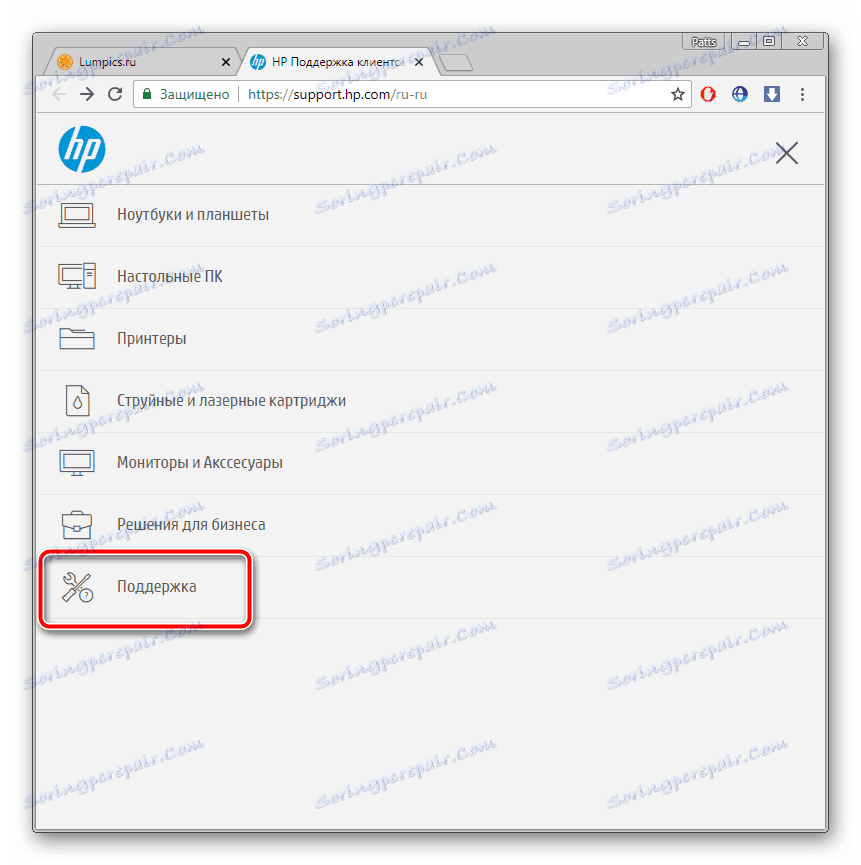
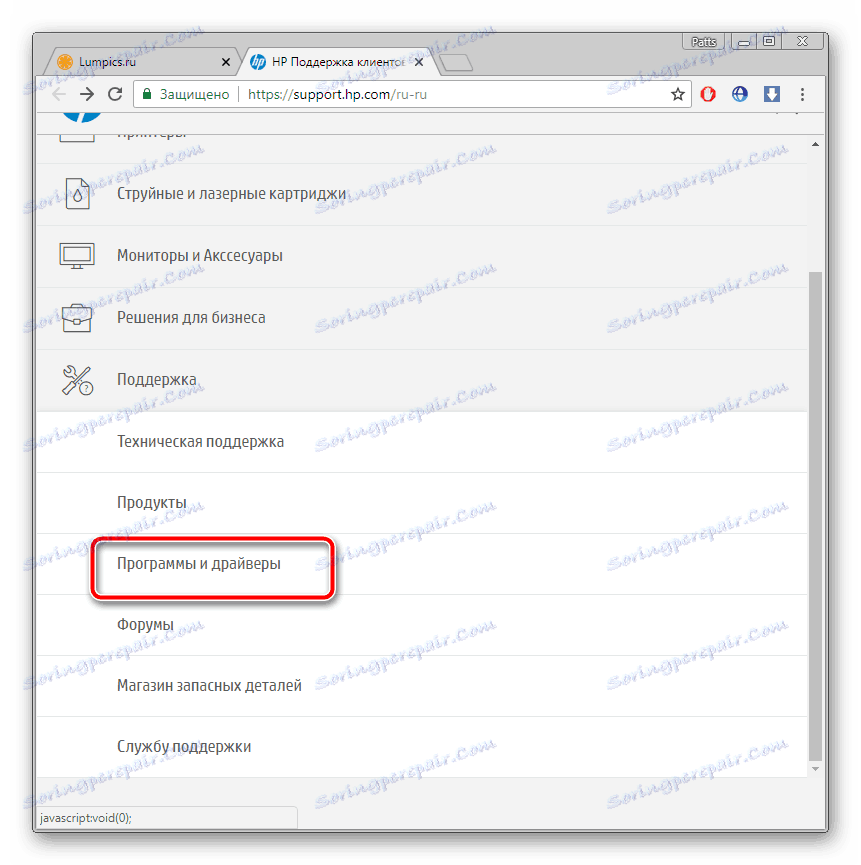
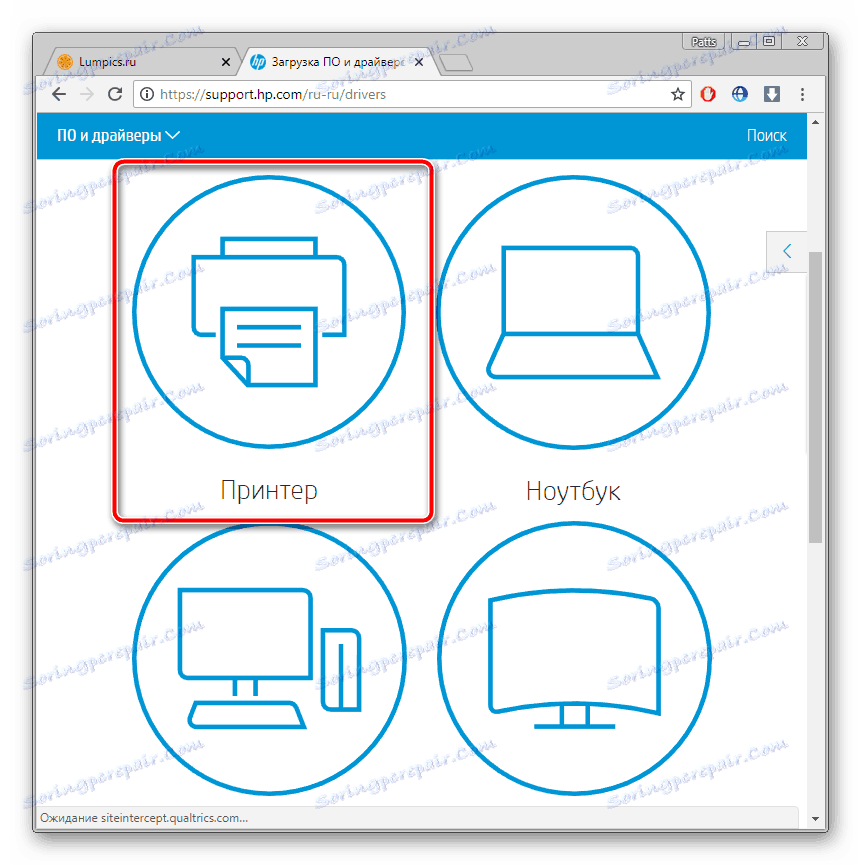
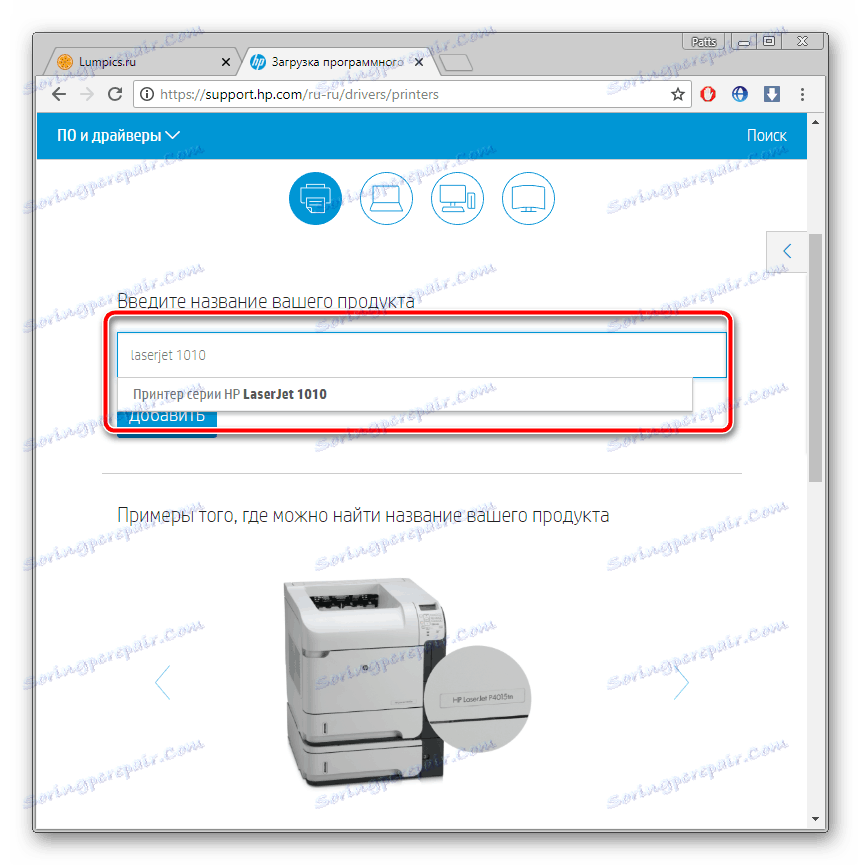
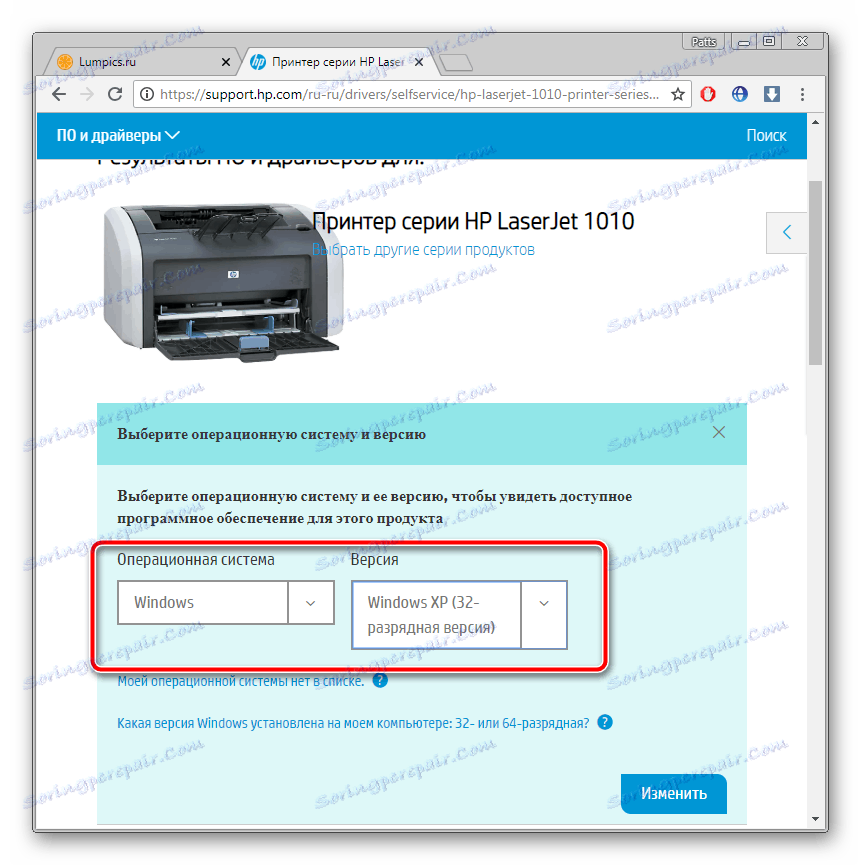
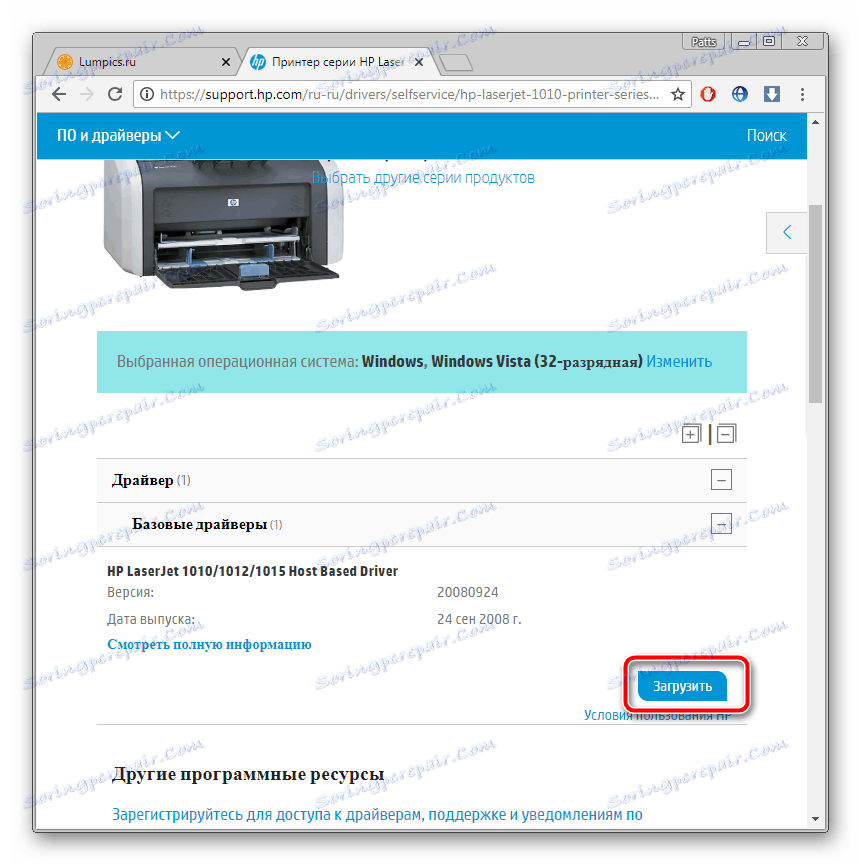
Po dovršetku preuzimanja jednostavno pokrenite preuzetu datoteku i slijedite upute opisane u programu za instalaciju. Računalo ne zahtijeva ponovno pokretanje nakon završetka svih procesa, odmah možete početi s ispisivanjem.
Metoda 2: Program proizvođača
HP ima vlastiti softver, koji je koristan svim vlasnicima uređaja ovog proizvođača. Skenira internet, pronalazi i instalira ažuriranja. Ovaj uslužni program također podržava rad s pisačima, tako da možete preuzeti upravljačke programe koristeći ih ovako:
- Idite na stranicu programa i kliknite odgovarajući gumb da biste započeli s preuzimanjem.
- Otvorite instalacijski program i kliknite na "Next" .
- Pročitajte ugovor o licenci, slažete se s njom, idite na sljedeći korak i pričekajte dok HP-ov pomoćnik za podršku nije instaliran na vašem računalu.
- Nakon otvaranja softvera u glavnom prozoru, odmah ćete vidjeti popis uređaja. Gumb "Provjera ažuriranja i poruka" pokreće postupak skeniranja.
- Provjera ide u nekoliko faza. Pratite napredak njihove implementacije u zasebnom prozoru.
- Sada odaberite proizvod, u ovom slučaju pisač i kliknite na "Ažuriranja" .
- Provjerite potrebne datoteke i pokrenite postupak instalacije.
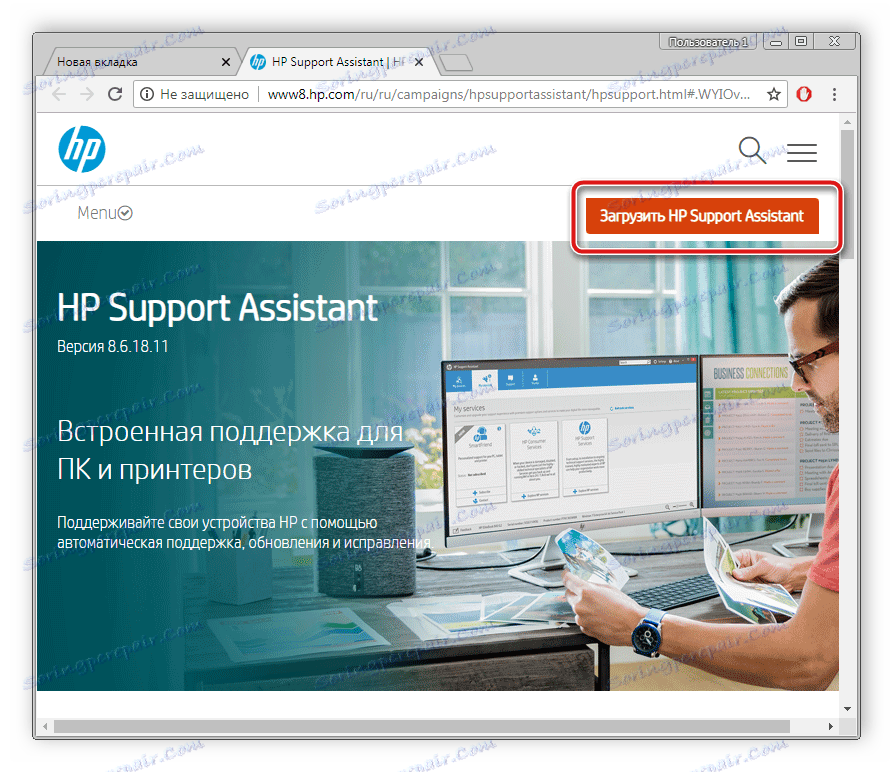
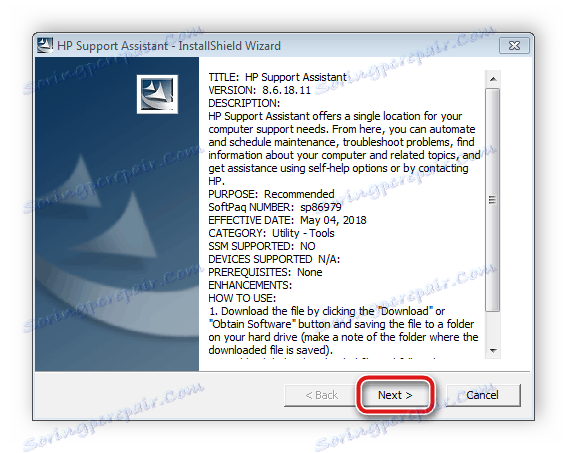
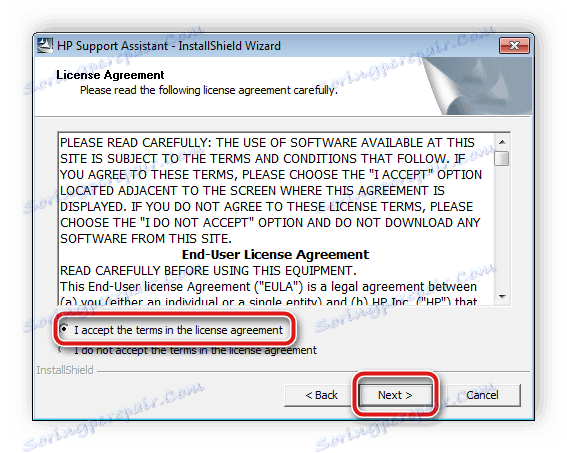

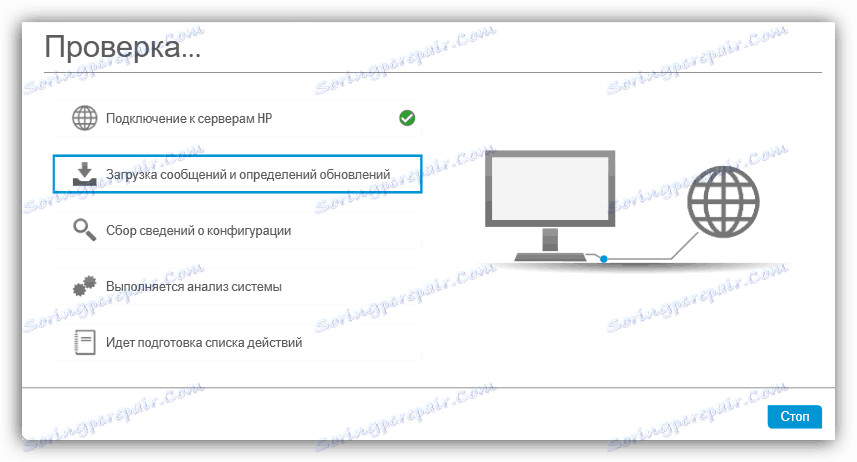
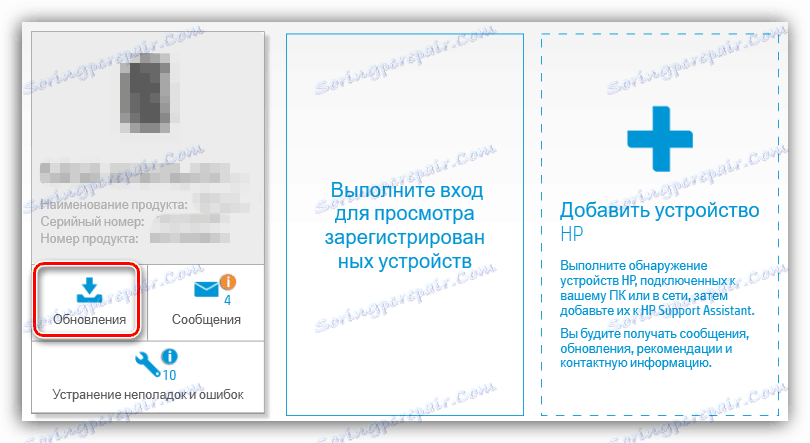
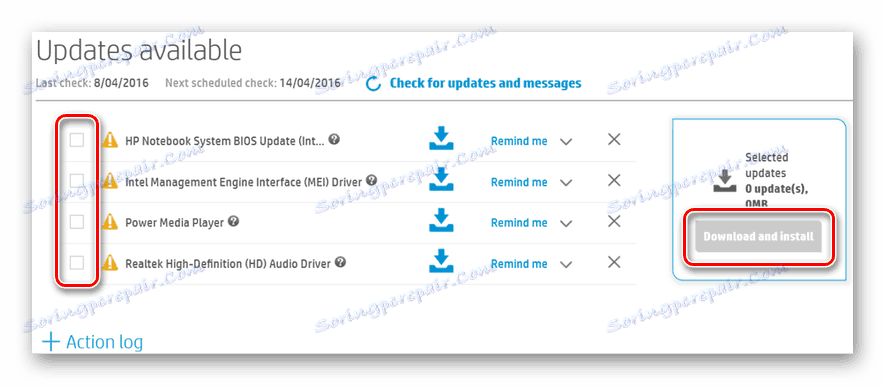
Način 3: Posebni softver
Softver treće strane, čiji je glavni zadatak odrediti opremu, tražiti i instalirati upravljačke programe, prikladniji je za rad s komponentama. Međutim, funkcionira ispravno i s periferijskim uređajima. Stoga, stavljanje datoteka za HP LaserJet 1010 neće biti lako. Upoznajte se detaljno s predstavnicima takvih programa u drugom od našeg materijala.
Više detalja: Najbolji softver za instalaciju upravljačkih programa
Preporučujemo upotrebu Rješenje Driverpack - jednostavan i besplatni softver koji ne zahtijeva predinstalaciju. Dovoljno je preuzeti online verziju, skenirati, postaviti neke parametre i pokrenuti automatsko instaliranje upravljačkog programa. Detaljne upute za ovu temu nalaze se u članku na donjoj vezi.
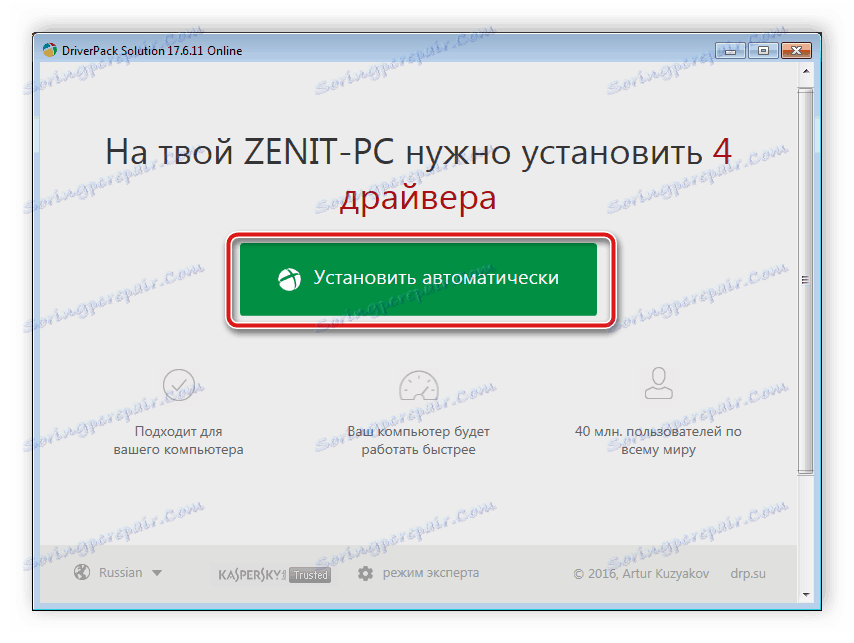
Više detalja: Kako ažurirati upravljačke programe na vašem računalu koristeći DriverPack Solution
Način 4: ID pisača
Svaki pisač, kao i drugi periferni ili ugrađeni hardver, dodjeljuje jedinstveni identifikator koji se koristi pri radu s operativnim sustavom. Posebne web stranice omogućuju traženje vozača po ID-u, a zatim ih preuzmite na svoje računalo. Jedinstveni kod HP Laserjet 1010 izgleda ovako:
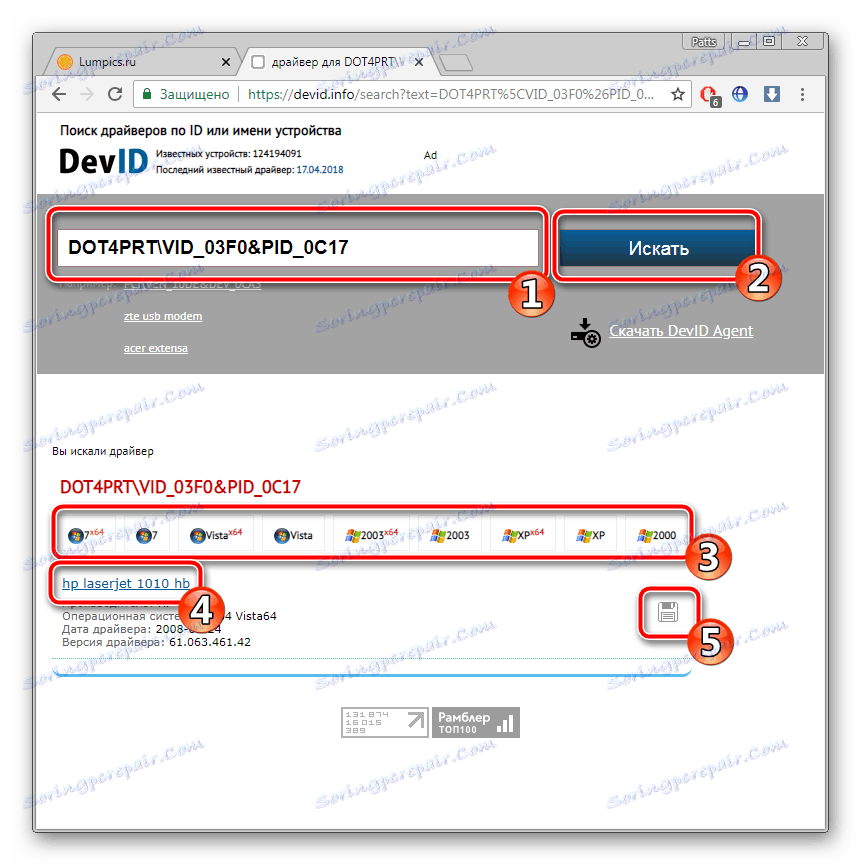
USBVID_03f0&PID_0c17
Pročitajte ovu metodu u drugom članku u nastavku.
Više detalja: Potražite upravljačke programe prema ID-u hardvera
Način 5: Windows Integrated Utility
Windows OS ima standardni alat za dodavanje hardvera. Tijekom tog postupka u Windowsu se obavljaju nekoliko manipulacija, postavljeni su parametri pisača, a programski program neovisno obavlja skeniranje i instalaciju kompatibilnih upravljačkih programa. Prednost ove metode je da korisnik nije dužan poduzimati nikakve dodatne radnje.
Više detalja: Instaliranje upravljačkih programa pomoću standardnih alata za Windows
Lakše je pronaći odgovarajuće datoteke za HP LaserJet 1010 pisač. To je učinjeno u jednoj od pet jednostavnih opcija, od kojih svaka uključuje provedbu određenih uputa. Čak i neiskusni korisnik koji nema dodatnih znanja i vještina će se nositi s njima.
